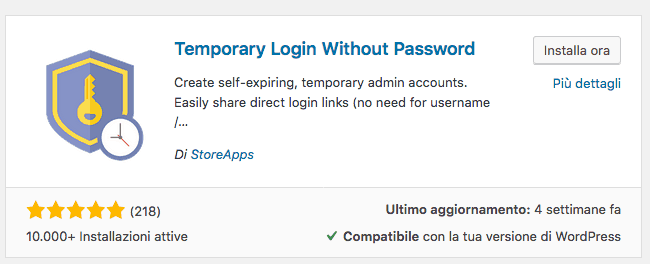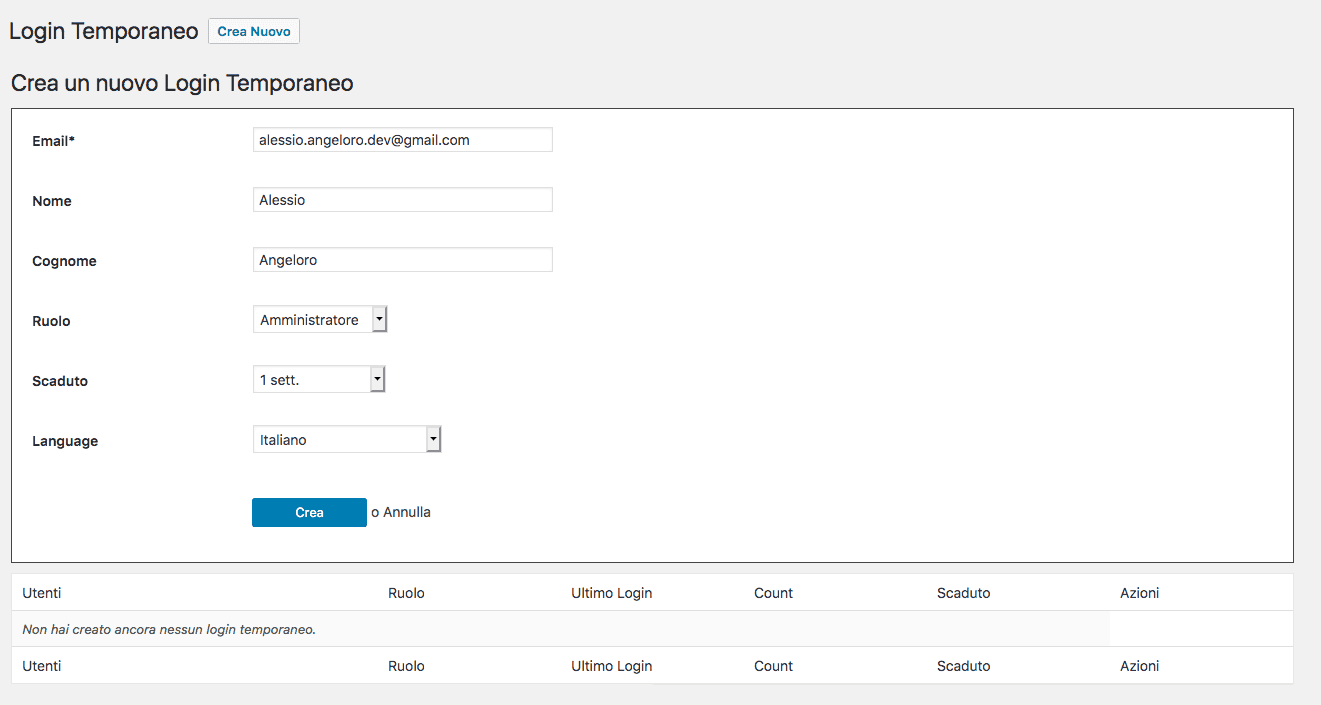Offrire un sistema di accesso temporaneo a WordPress può essere utile soprattutto nel caso in cui ci si affidi a qualcuno per richiedere assistenza WordPress, vuoi per installare un plugin, vuoi per risolvere un problema di WordPress.
Un login temporaneo crea un utente amministratore con scadenza a nostra scelta e permette quindi al programmatore di poter accedere a WordPress temporaneamente per la risoluzione del problema.
Come creare un utente amministratore temporaneo in WordPress
Per prima cosa installiamo il plugin Temporary Login without Password
Una volta installato andiamo su impostazioni oppure su utenti\login temporaneo e clicchiamo su crea nuovo
Compiliamo tutti i campi e decidiamo la scadenza del login; possiamo anche decidere il tipo di ruolo dell’utente, se è per assistenza WordPress deve essere un ammimistratore, se per altro, per esempio visionare la demo del sito prima che sia messo online nell’area del cliente, è sufficiente il ruolo sottoscrittore.
Una volta creato possiamo mandare l’invito con il link di accesso direttamente da WordPress cliccando su “Email”

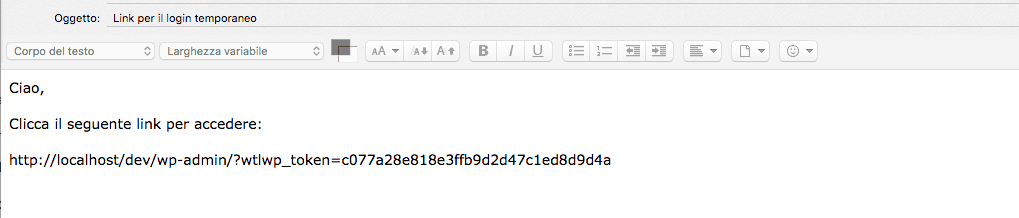 Il programmatore WordPress che vi fornirà assistenza quando cliccherà sul link accederà al pannello amministrativo di WordPress senza bisogno di mettere utente o password, questo accade perchè gli passiamo un valore “token” come si può vedere nel link
Il programmatore WordPress che vi fornirà assistenza quando cliccherà sul link accederà al pannello amministrativo di WordPress senza bisogno di mettere utente o password, questo accade perchè gli passiamo un valore “token” come si può vedere nel link
Come modificare o eliminare l’utente WordPress temporaneo
Andando sempre su utenti\login temporaneo possiamo cliccare sull’utente che vogliamo modificare e scegliere per esempio se
- disabilitare l’utente (quindi non accederà più)
- modificare la scadenza del login
- copiare il link di accesso
- rimandare per email il link di accesso
- eliminare definitivamente l’utente
Programmatore WordPress Esperto WooCommerce
Sono l’autore di questo blog con tanti trucchi e guide su WordPress e WooCommerce.